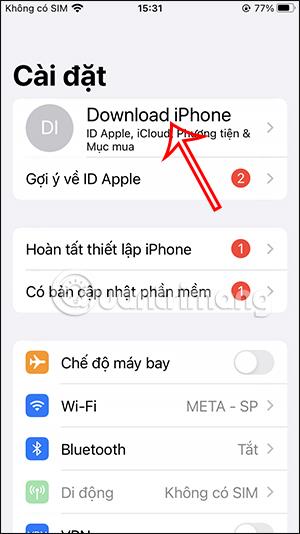Nedávna verzia iOS 16 beta 3 poskytla funkciu zdieľania knižníc fotografií iPhone s účtami iCloud, zdieľanie až so 6 ľuďmi v rodine, keď používame funkciu zdieľania rodiny. Zdieľanie fotografií cez AirDrop na iPhone už používateľom nie je cudzie. Vďaka tejto funkcii sa však počet ľudí, ktorí zdieľajú, zvýši. Nasledujúci článok vás prevedie zdieľaním knižníc fotografií na iPhone.
Pokyny na zdieľanie knižníc fotografií na iPhone
Krok 1:
Najprv kliknite na Nastavenia na iPhone a potom kliknite na názov svojho účtu iCloud . Potom používateľ klikne na možnosť Rodinné zdieľanie .


Krok 2:
Potom kliknite na Pokračovať , aby ste túto funkciu použili. Tu kliknete na Pozvať ostatných , aby vyhľadali ľudí, ktorí chcú zdieľať knižnicu fotografií na iPhone. V tomto bode si vyberiete, ako pozvete ostatných, môžete si vybrať AirDrop na rýchlejšie pripojenie.
Môžete pozvať až 5 ľudí, ktorých si pridáte do svojho rodinného zoznamu.



Krok 3:
Po pripojení dostane tento člen pozvánku z vášho iPhone a bude musieť kliknúť na tlačidlo Prijať , aby sa pridal do tohto zoznamu rodiny. Kliknutím na Hotovo dokončite operáciu pozvania.

Krok 4:
Otvorte album na iPhone a nájdite obrázok, ktorý chcete zdieľať. Kliknutím môžeme vybrať viacero obrázkov, ktoré chceme zdieľať . Potom kliknite na ikonu zdieľania v ľavom dolnom rohu obrazovky a zdieľajte.


Krok 5:
Pokračujte kliknutím na položku Zdieľať v albume . Tu zadáte názov albumu, ktorý chcete zdieľať na iPhone , a potom kliknite na Ďalej . Potom kliknutím na ikonu plus pridáte členov rodiny, ktorí budú zdieľať knižnicu fotografií. Po pridaní členov kliknite na Vytvoriť a zdieľajte fotoalbum.